Windows Server 2008 R2远程桌面服务配置和授权激活
- 格式:docx
- 大小:1003.16 KB
- 文档页数:21

WindowsServer2008 - 远程桌面连接-自定义远程连接数量分为几大步:一、安装终端服务(Terminal Services) "控制面板" -"管理工具" -"服务器管理器" -"角色" -右键添加角色(选择终端服务)二、安装TS 授权管理器(TS Authorize Control Services) 类似步骤一,只不过,它是添加功能三、许可证服务器激活参照下面许可证服务器激活四、选择授权模式(每设备与每用户)参照下面两种模式的区别五、修改远程连接数量"控制面板" -"管理工具" -"终端服务(文件夹)" -"终端服务配置" -"授权诊断" -右侧显示区域中的“RDP-Tcp”选项,并用鼠标右键单击“RDP-Tcp”选项,再点选快捷菜单中的“属性”命令,进入到“RDP-Tcp”选项设置界面;点选“RDP-Tcp”选项设置界面中的“网络适配器”选项卡,在对应的选项设置页面中,将最大连接数参数修改为适当的数值,该数值通常需要根据服务器系统的硬件性能来设置,一般情况下我们可以将该数值设置为“5”以下,最后单击“确定”按钮执行设置保存操作。
或使用注册表:系统的“开始”菜单,从中点选“运行”命令,在弹出的系统运行对话框中输入字符串命令“regedit”,单击回车键后,进入系统注册表控制台窗口;展开该控制台窗口中的“HKEY_LOCAL_MACHINE\SOFTWARE\Polic ies\Microsoft\Windows NT\Terminal Services”注册表子项(如图2所示),在目标注册表子项下面创建好“MaxInstanceCount”双字节值,同时将该键值数值调整为“10”,最后单击“确定”按钮保存好上述设置操作。

WindowsServer2008R2远程桌面服务配置和授权激活远程桌面服务安装好之后使用的是120天临时授权,所以会跳出以下提示,我们介绍远程桌面授权的激活。
现在我们使用命令 mstsc /admin 强制登录服务器需要在“远程桌面服务”--安装“远程桌面授权”--默认安装“计算机”单击右键“管理”--“角色”默认的都是“下一步”正在安装需要重启,才可以完成安装二、远程桌面授权激活管理工具——远程桌面服务——(远程桌面授权管理)RD授权管理器;由于我们的RD授权服务器还未激活,所以授权服务器图标右下角显示红色×号;右击授权服务器——激活服务器输入注册信息(必填选项),下一步可选信息无需输入,直接下一步默认已经勾选“立即启动许可证安装向导”,直接下一步许可证计划选择“企业协议”,下一步输入协议号码:6565792,下一步产品版本:“Windows Server 2008或Windows Server 2008 R2”许可证类型:“TS或RDS每用户CAL”数量:输入你想允许的最大远程连接数量点击完成RD授权服务器已经激活,图标也由红×变为绿√,到这里远程桌面服务的配置和激活全部完成还需要修改“远程桌面授权服务器”,需要指定,“添加”添加===每用户即可四、远程桌面的连接数1、一般远程桌面只能两个用户同时登陆,但是配置以上设置之后就没有限制了2、默认同一个用户不能同时打开两个相同远程桌面,但是开启如下设置就可以同时登陆了3、查看确认五、授权不同用户访问相同或不同的.rdp远程桌面连接1、创建一个共享文件夹2、打开RemoteApp管理器,点击添加RemoteApp程序3、勾选这台服务器已经安装好的程序发布,这里以计算机为例。
另外已经安装没有显示出来的可以通过浏览程序安装目录添加4、点击完成5、创建.rdp文件6、下一步7、保存到刚才创建好的共享文件夹,另外端口根据实际情况修改,防火墙也放通对应端口出入,这里为了方便关闭了防火墙。
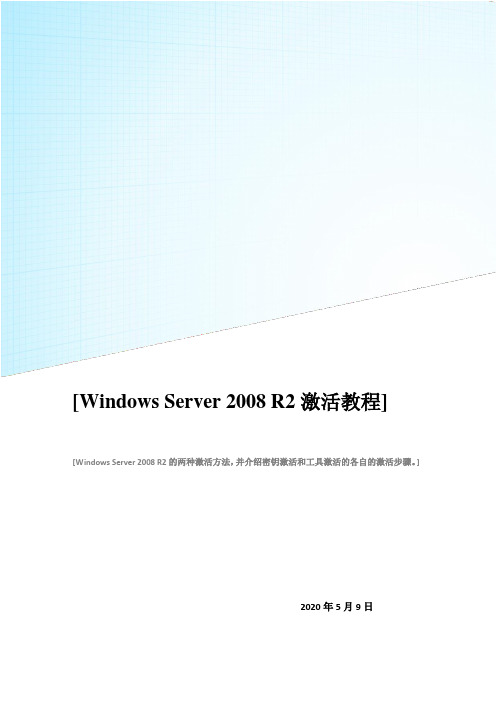
[Windows Server 2008 R2激活教程] [Windows Server 2008 R2的两种激活方法,并介绍密钥激活和工具激活的各自的激活步骤。
]2018年8月29日Windows Server 2008 R2激活教程Windows Server 2008 R2有什么重要的功能,该系统新功能包含︰Hyper-V加入动态迁移功能,作为最初发布版中快速迁移功能的一个改进;这是Hyper-V功能的一个强项。
那么如何激活Windows Server 2008 R2呢?大家可参考如下两种激活方法。
一、Windows Server 2008 R2使用密钥激活打开系统属性,显示Windows剩余10天可以激活,点击“更改产品密钥”。
输入密钥,然后点击下一步等待激活此处提供180天试用期密钥,可重复激活5次Windows Server 2008 R2 Web: KBV3Q-DJ8W7-VPB64-V88KG-82C49 Windows Server 2008 R2 Standard: 4GGC4-9947F-FWFP3-78P6F-J9HDR Windows Server 2008 R2 Enterprise: 7PJBC-63K3J-62TTK-XF46D-W3WMD Windows Server 2008 R2 Datacenter: QX7TD-2CMJR-D7WWY-KVCYC-6D2YT二、Windows Server 2008 R2使用工具激活:1.Windows Loader下载2.安装后,双击运行3.点击“Install”来安装激活4.安装完成后会提示重启,点击“Restart”5.重启系统后,在系统属性里可以看到Windows已激活。
以上就是Windows Server 2008 R2的激活方法了。

Windows 2008 R2 远程桌面服务配置远程桌面授权(1)和添加需要远程的成员(2)开始—运行,输入control system,选择“远程控制”。
选择“仅允许运行使用网络级别身份验证的远程桌面的计算机连接(更安全)”。
“应用”。
(3)开始—管理工具—远程桌面服务—远程桌面会话主机配置在“远程桌面授权模式”上右键,属性。
属性:选择“每用户”,点“应用”,“确定”。
(4)激活服务器(这一步很关键,否则,远程桌面服务只能使用120天)在MYPC上点右键,选择“激活服务器”。
下一步连接方法:“自动连接”,下一步公司信息:随便填写吧下一步下一步许可证计划:选择“企业协议”,下一步输入协议号码:4954438,下一步产品版本和许可证类型:产品版本,选择“Windows Server 2008或Windows Server 2008 R2”;许可证类型,选择“每用户CAL (TS 或RDS)”;数量,输入“300”。
下一步(5)数字签名设置开始—管理工具—远程桌面服务—RemoteApp管理器—数字签名设置,更改。
勾选“使用数字证书签名”,再点“更改”点“确定”,再点下面的“确定”。
(6)远程桌面Web访问配置开始—管理工具—远程桌面服务—远程桌面Web访问配置我这里选择“这是一台专用计算机”,输入域帐号和密码,点“登录”。
把源名称更改为远程桌面服务器的名称,我的是“”。
点确定。
(7)配置网络身份验证,让XP和Windows 2003使用RemoteApp程序在安装远程桌面服务器时,我选择了“需要网络级别身份验证”。
这个选项规定了只能在Vista以后的系统才能使用RemoteApp程序,而XP和Windows 2003就不能使用RemoteApp程序,因此我们把这个选项去掉,让XP和Windows2003也能使用RemoteApp程序。
开始—管理工具—远程桌面服务—远程桌面主机会话配置取消选择“仅允许运行使用网络级别身份验证的远程桌面的计算机连接”。

知识点:使用mstsc /admin登陆服务器:其实就是登陆到远程服务器的控制台,一般加这个参数是为了在远程桌面登陆已满的时候进行登陆的经常使用远程桌面的朋友可能会注意到,Windows server 2008 R2中,远程桌面最多只允许两个人远程连接,第三个人就无法连接过去,但是生产环境中有一些服务器可能有许多人需要连接上去,而微软的设置确实让人比较无奈,所以呢,今天就简单介绍一下在Windows Server 2008 R2上如何实现多用户远程连接同一台服务器。
前提1、确认自己的计算机开启了远程连接2、在远程桌面会话主机配置中将“限制每个用户只能进行一个会话”的勾去掉。
实现方法需要在角色里面安装远程桌面服务;在用户和组中,将经常要来远程连接的用户加入进来,或者建立一个组,将用户添加进去,然后将组添加进来;等待安装完成后会要求重启,重启一下完成安装;设置网络适配器连接数为无限制的连接数,这里可以是无限制也可以是具体规定的某个数据,视情况而定后记此方法如果需要长期使用的话,需要购买微软的远程服务器授权的key,具体可在微软的官网进行了解,否则,只有120天的试用时间。
希望各位专业人士尊重正版,并安全期间,还是购买微软授权的好。
激活方法:1. 管理工具→终端服务器授权→右键单击服务器→激活服务器,点击“下一步”2. 选择“Web浏览器”选项,点击“下一步”3. 记录服务器的ID号4. 在能够上外网的机器上,登陆,在下拉菜单中选择Chinese (Simplified)并点击“GO”按钮5. 在选择选项中选择“启用许可证服务器”并单击“下一步”6. 输入服务器的ID号并填写相关资料,然后单击“下一步”7. 确认后单击“下一步”,得到激活服务器的序列号,记录此序列号8. 将7中记录的序列号填入3中的文本框后单击“下一步”,即可激活服务器9. 选中“立即启动终端服务器客户端授权向导”并单击“下一步”10. 在网页上单击“是”按钮,开始安装许可证11. 在许可证程序下拉菜单中选择“Enterprise Agreement”,填写带星号的信息,单击“下一步”按钮12. 在产品类型下拉菜单中选择‘Windows Server 2003终端服务器“每设备”客户端访问许可证’,数量文本框中输入允许的最大客户端数量(1-9999),协议号码输入:6565792、5296992或6879321其中任意一个,单击“下一步”按钮13. 确认信息无误后单击“下一步”按钮,得到许可证密钥包ID,记录此ID14. 将13中得到的ID输入到9中的文本框,单击“下一步”,完成选择“每设备”就是可以一台设备被多个用户连接,选择“每用户”是一个用户可以连接多个设备。

首先,要保证防火墙的服务开启。
防火墙可以关掉,但是其服务必须开着,不然无法配置远程服务。
1.对“我的电脑”点击右键,manage
2.进入server manager
3.Role点击右键->Add Roles
选中Remote Desktop Services,点击Next
选中图中所示两项
不要使用网络级别身份验证
授权则以后再配置
800xA的账户已经添加到Administrators用户组中了,所以用这个就够了。
以后需要登录的用户,如果没有配置到这个群组中,还需要另外添加。
需要重启,点击Yes。
重启之后会继续进行安装
安装完毕,点击Close 远程桌面会话主机配置
双击Restrict each user to a single session
勾掉Restrict each user to a single session,点击OK
在完成以上配置后Windows服务器已经可以实现多个用户同时远程登录或同一用户多个远程登录,但是依然面临一个问题:120天后远程桌面授权过期。
任务管理器已经看到远程登录的用户信息,一台PC登录,两台android设备登录,登录的用户名都是administrator,也就是一个用户多个远程登录成功。
一、远程桌面授权远程桌面授权(RD 授权)以前称为终端服务授权(TS 授权),它能够管理每个设备或用户与远程桌面会话主机(RD 会话主机)服务器连接所需的远程桌面服务客户端访问许可(RDS CAL)。
使用 RD 授权在远程桌面授权服务器上安装、颁发 RDS CAL 并跟踪其可用性。
客户端(用户或设备)连接到RD 会话主机服务器时,RD 会话主机服务器将确定是否需要RDS CAL。
然后,RD 会话主机服务器代表尝试连接到RD 会话主机服务器的客户端向远程桌面授权服务器请求 RDS CAL。
如果许可证服务器中有适合的 RDS CAL,则将该 RDS CAL 颁发给客户端,客户端将能够连接到RD 会话主机服务器。
尽管在授权宽限期内不需要任何许可证服务器,但是在宽限期结束之后,必须先由许可证服务器为客户端颁发有效的 RDS CAL,客户端才能登录到RD 会话主机服务器。
若要使用远程桌面服务,必须在的环境中部署至少一台许可证服务器。
对于小型部署,可以在同一台计算机上同时安装RD 会话主机角色服务和RD 授权角色服务。
对于较大型部署,建议将RD 授权角色服务与RD 会话主机角色服务安装在不同的计算机上。
只有正确配置 RD 授权,RD 会话主机服务器才能接受来自客户端的连接。
为了使您有足够的时间部署许可证服务器,远程桌面服务为RD 会话主机服务器提供授权宽限期,在此期限内不需要任何许可证服务器。
在此宽限期内,RD 会话主机服务器可接受来自未经授权的客户端的连接,不必联系许可证服务器。
宽限期的开始时间以RD 会话主机服务器接受客户端的时间为准。
只要下列任一情况先发生,宽限期即结束:许可证服务器向连接到RD 会话主机服务器的客户端颁发了永久的 RDS CAL。
宽限期的长度取决于RD 会话主机服务器上运行的操作系统。
宽限期如下:Windows Server 2008 、2008 R2 、Windows Server 2003:宽限期120 天;Windows 2000 宽限期90 天默认情况下,在以RD 会话主机服务器上的本地管理员身份登录之后,桌面右下角会出现一条消息,注明在RD 会话主机服务器的授权宽限期过期之前的天数。
Windows Server 2008终端服务的激活步骤
Windows 2008 的终端服务许可证安装分为三个步骤:
1、激活终端服务授权服务器。
2、添加终端服务许可证。
3、指定授权终端服务器
第一步:激活终端服务器。
运行开始-》管理工具-》远程桌面服务-》远程桌面授权管理器,出现的界面如下:
上图可以看到显示的服务器的名称,在你屏幕上对应的是你想激活的服务器的名称了,将鼠标移动到服务器名称上,点击鼠标的右键,出现激活的菜单如下:
选中激活服务器,出现激活向导画面:
点击下一步,出现激活的途径,一般可以选择Web浏览器方式:
出现如下提示:
根据提示,使用IE或NetScape等浏览器,采用安全连接方式访问URL,https://。
出现如下网页,为了方便浏览,可以指定语言为简体中文方式。
下一步,到达输入界面如下,产品ID处填入你的产品ID,在激活向导处,可以看到产品ID,其他的姓名、单位等可以真实填入,也可以填入其它信息。
下一步,到达输入界面如下,此时需要注意,购买方式为Enterprise agreement,
下一步,到达输入界面如下,此时需要注意,产品类型选择Windows Server 2008 R2 RDS 每用户CAL 或Windows Server 2008 TS 每用户CAL ,数量随便填,协议号码是:6565792(测试证书号)——6565792,4954438,6879321或者5296992也可以。
三不要以为这样就已经结束了,win2008比2003还多一个步骤,就是要指定授权终端服务器,我们可以看到界面中我选中的显示未指定。
Windows server 2008 R2远程桌面终端连接数的破解日常工作中,经常需要远程连接到服务器上,然而在公司里,老总、同事都需要连接到服务器上,而默认的服务器系统同时连接的最大连接数只有2个。
这样一来,问题就来了,常常遇到“终端服务器超出最大连接数”,导致无法正常登陆服务器。
那么如何才能解决这一问题呢?在此,小编为你一一道来。
一、远程桌面的开启windows server 2008 R2系统装好后,系统默认是没有开启远程桌面的,因此,我们需要首先开启远程桌面:右键计算机属性——远程设置——出现系统属性对话框——选择“远程”选项卡,按如下图操作:此时,点了应用之后,默认只有administrator 具有远程桌面的权限,其他任何用户都没有权限远程桌面连接服务器。
因此,我们还得将需要进行远程桌面连接的其他用户也添加进来,赋予他们权限。
二、远程桌面连接开始运行mstsc命令,出现远程桌面连接的界面,输入远程桌面的IP地址,然后进行连接:我们分别以三个不同的用户远程桌面连接:以管理员administrator身份远程桌面连接:以普通用户qwe身份远程桌面连接:当我们以第三个用户远程桌面连接时,就不让我们连接了,需要注销前面登录的一个用户,才能让第三个用户登录进来。
那么如何才能解决这一问题,让更多用户能同时登录进来呢?三、安装远程桌面授权角色打开服务器管理器,选择“角色”——点击“添加角色”之后会出现添加角色向导添加“远程桌面服务”在角色服务里,选择“远程桌面授权”,其它的可以根据其他工作需要,选择是否添加:以后的操作都选择默认好了。
此时,“远程桌面授权”角色就已经安装好了。
四、上网注册得到许可证密钥打开“管理工具”——远程桌面服务——远程桌面授权管理器:出现RD授权管理器,选择未激活的服务器名称,选择“属性”出现属性对话框,记下对话框中出现的产品ID:00486-001-0712747-84454,我们要用这20位的ID号到网上注册。
Windows 2008 Server终端服务器安装激活方法安装终端服务器:
1、
选择“角色”右键添加角色
添加允许使用该服务的用户组
重启完成。
Windows 2008 Server终端服务器激活方法
一、进入管理工具栏目,打开“终端服务”文件,双击“TS授权管理器”,如下图
二、进入TS授权管理器界面,点击显示的当前服务器,右键->激活服务器,进入激活向导
三、进入激活向导,点下一步
四、连接方法,选择“自动连接”,点击下一步
五、输入地区、公司等信息,点击下一步
六、输入法省市相关信息,点击下一步
七、完成服务器激活向导,点下一步
八、进入许可证安装向导,点击下一步
九、选择许可证计划为“企业协议”,也可为“开放协议”,点击下一步
十、输入对应协议的协议号码,点击下一步
备用的协议号码6565792 4954438 6879321
十一、选择协议对应的产品版本,当前服务器系统是什么系统就选择什么系统,数量框输入输入一个概数,如100,点击下一步
十二、许可证安装成功。
日常工作中,经常需要远程连接到服务器上,然而服务器系统默认允许同时连接的最大连接数只有2个。
这样一来,问题就来了,常常遇到“终端服务器超出最大连接数”,导致无法正常登陆服务器。
那么如何才能解决这一问题呢?这就要依靠远程桌面服务了。
一、远程桌面服务安装和配置
服务器管理器——角色——添加角色:选择“远程桌面服务”,下一步
下一步
选择角色服务:“远程桌面会话主机”和“远程桌面授权”,下一步
下一步
选择“不需要使用网络级别身份认证”,下一步
选择“以后配置”,下一步
默认情况只有Administrators组可以连接到RD会话主机服务器(如果有特别需要请添加需要的用户或组),下一步
下一步
下一步
安装
安装完成后点击“关闭”,跳出重启服务器提示框,选择“是”自动重启服务器,或者选择“否”手动重启服务器
服务器重启后登陆会自动跳出角色服务配置窗口,自动配置完成后点击“关闭”
管理工具——远程桌面服务——远程桌面会话主机配置;
在右侧窗口中双击“限制每个用户只能进行一个会话”,在“属性”中取消勾选“限制每个用户只能进行一个会话”,确定
在完成以上配置后Windows服务器已经可以实现多个用户同时远程登录或同一用户多个远程登录,但是依然面临一个问题:120天后远程桌面授权过期。
远程桌面服务安装好之后使用的是120天临时授权,所以会跳出以下提示,接着我们在第二部分介绍远程桌面授权的激活。
二、远程桌面授权激活
管理工具——远程桌面服务——RD授权管理器;
由于我们的RD授权服务器还未激活,所以授权服务器图标右下角显示红色×号;右击授权服务器——激活服务器
下一步
默认,下一步
输入注册信息(必填选项),下一步
可选信息无需输入,直接下一步
默认已经勾选“立即启动许可证安装向导”,直接下一步
下一步
许可证计划选择“企业协议”,下一步
输入协议号码:6565792,下一步
产品版本:“Windows Server 2008或Windows Server 2008 R2”许可证类型:“TS或RDS每用户CAL”
数量:输入你想允许的最大远程连接数量
点击完成
RD授权服务器已经激活,图标也由红×变为绿√,到这里远程桌面服务的配置和激活全部完成。